Đối với người dùng iPhone thường xuyên chụp ảnh, việc sở hữu hàng nghìn bức ảnh trong thư viện là điều hoàn toàn bình thường. Tuy nhiên, điều này cũng đồng nghĩa với việc dung lượng lưu trữ bị chiếm dụng đáng kể, đồng thời gây khó khăn trong việc tìm kiếm và quản lý. Đó là lúc việc tổ chức ảnh trở nên cực kỳ cần thiết. May mắn thay, Apple đã tích hợp nhiều phương pháp giúp bạn sắp xếp kho ảnh của mình một cách khoa học và dễ dàng.
Bài viết này từ thuthuatmienphi.net sẽ hướng dẫn bạn từng bước chi tiết các cách để quản lý và tổ chức ảnh trên iPhone, từ những mẹo cơ bản giúp tiết kiệm dung lượng cho đến việc sắp xếp ảnh theo album, người, địa điểm và các tùy chọn lọc, sắp xếp nâng cao. Hãy cùng khám phá để biến thư viện ảnh hỗn độn của bạn trở nên gọn gàng và dễ tiếp cận hơn bao giờ hết.
Trước Khi Bắt Đầu: Các Mẹo Tiết Kiệm Dung Lượng Chung
Trước khi đi sâu vào các phương pháp tổ chức ảnh cụ thể, chúng tôi muốn chia sẻ một vài mẹo hữu ích giúp bạn giải phóng không gian lưu trữ đáng kể trên iPhone của mình. Việc này không chỉ giúp quản lý ảnh hiệu quả hơn mà còn cải thiện hiệu suất tổng thể của thiết bị.
Thường xuyên xem lại và xóa ảnh không cần thiết
Chúng ta thường có thói quen chụp nhiều ảnh cùng một lúc và sau đó quên mất chúng. Tuy nhiên, những bức ảnh “vô tình” này có thể tích lũy thành một khối lượng lớn, chiếm dụng không gian quý giá. Để tránh tình trạng tồn đọng ảnh không cần thiết trong tương lai, hãy hình thành thói quen xem lại các bức ảnh ngay sau khi chụp. Dành vài giây để quyết định nhanh chóng những bức ảnh nên giữ lại và những bức ảnh cần xóa đi. Điều này giúp bạn duy trì một thư viện ảnh gọn gàng hơn ngay từ đầu.
Loại bỏ ảnh gần như trùng lặp
Việc chụp liên tiếp nhiều bức ảnh tương tự nhau có thể mang lại nhiều lựa chọn, nhưng nếu các bức ảnh đó gần như giống hệt nhau, bạn thực sự không cần giữ tất cả. Hãy tập thói quen xóa bỏ các bức ảnh trùng lặp hoặc gần như trùng lặp trên iPhone của bạn. Điều này không chỉ giúp giảm bớt sự lộn xộn trong thư viện mà còn giải phóng đáng kể dung lượng lưu trữ. Các phiên bản iOS gần đây cũng đã hỗ trợ tìm kiếm và gộp ảnh trùng lặp để đơn giản hóa quá trình này.
Tối ưu hóa dung lượng iPhone với iCloud Photos
Một trong những cách hiệu quả nhất để tiết kiệm không gian trên thiết bị là sử dụng iCloud Photos. Khi tính năng này được bật, iPhone của bạn sẽ tự động tải lên và lưu trữ các bức ảnh có kích thước đầy đủ trên iCloud. Đồng thời, thiết bị sẽ giữ lại các phiên bản ảnh có dung lượng thấp hơn để bạn vẫn có thể xem được. Khi cần truy cập ảnh chất lượng cao, chúng sẽ được tải xuống từ iCloud.
Để bật tính năng này, bạn thực hiện theo các bước sau:
- Mở ứng dụng Cài đặt (Settings) trên iPhone của bạn.
- Cuộn xuống và chạm vào Ảnh (Photos).
- Trong mục iCloud, bật tùy chọn Ảnh iCloud (iCloud Photos).
- Chọn Tối ưu hóa dung lượng iPhone (Optimize iPhone Storage).
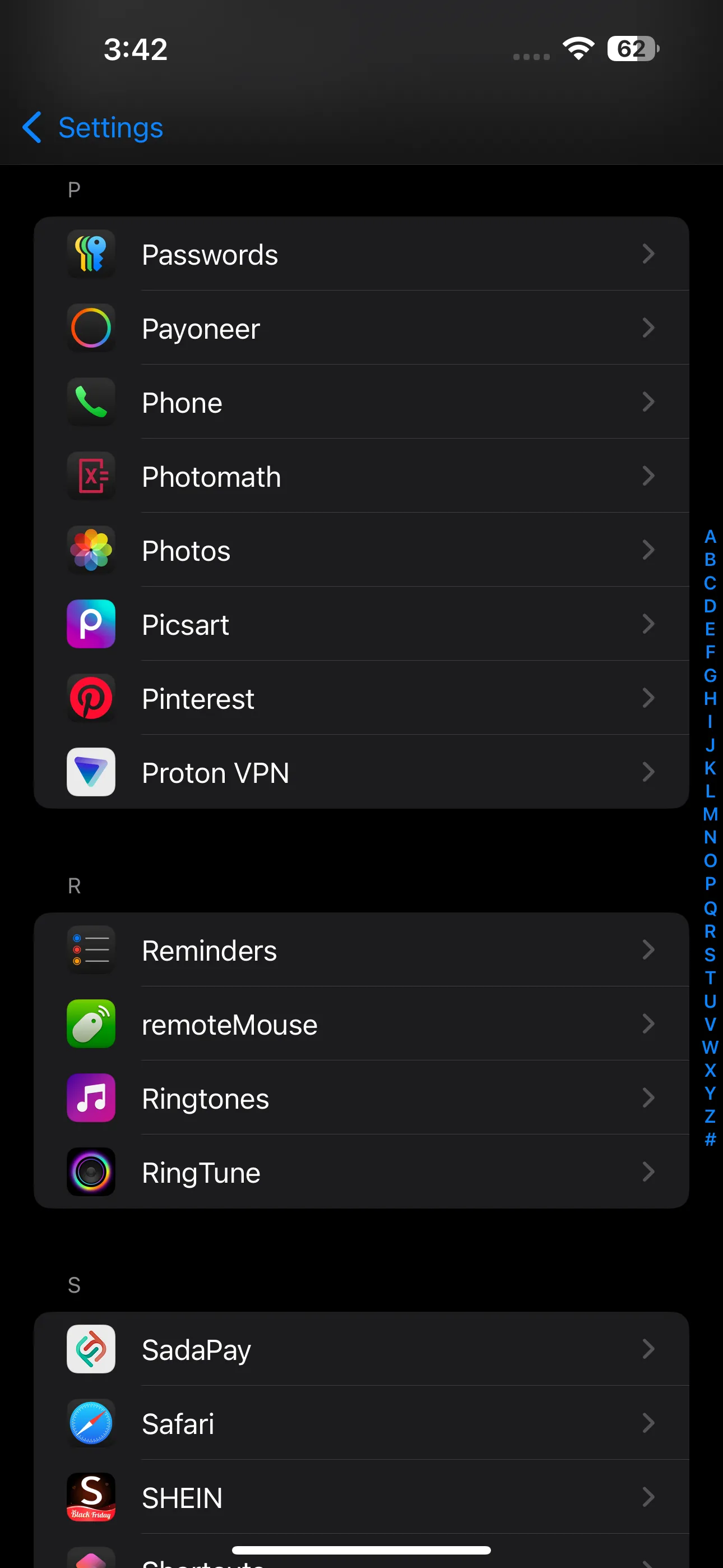 Cài đặt ứng dụng Ảnh trên iPhone trong mục Cài đặt iOS, hiển thị tùy chọn iCloud Photos để tối ưu dung lượng
Cài đặt ứng dụng Ảnh trên iPhone trong mục Cài đặt iOS, hiển thị tùy chọn iCloud Photos để tối ưu dung lượng
Với những mẹo tiết kiệm dung lượng này, bạn đã có nền tảng vững chắc để bắt đầu việc tổ chức ảnh một cách chi tiết hơn.
Tổ Chức Ảnh Trên iPhone Bằng Album
Album là phương pháp phổ biến và trực quan nhất để sắp xếp ảnh trên iPhone. Với album, bạn có thể nhóm các bức ảnh lại với nhau dựa trên bất kỳ tiêu chí nào bạn muốn, dù chúng được chụp ở nhiều địa điểm, thời gian, với nhiều người khác nhau hay trong các sự kiện riêng biệt.
Cách tạo album ảnh mới
Việc tạo album mới trên iPhone vô cùng đơn giản. Hãy làm theo các bước dưới đây:
- Mở ứng dụng Ảnh (Photos).
- Chạm vào tab Album ở cuối màn hình. Nếu không thấy, hãy cuộn xuống cuối và chạm vào Tùy chỉnh & Sắp xếp lại (Customize & Reorder), sau đó chọn Album.
- Ở góc trên bên trái màn hình, chạm vào biểu tượng dấu cộng (+) và chọn Album Mới (New Album).
- Đặt tên cho album của bạn, sau đó chạm vào Lưu (Save).
- Bây giờ, chạm vào biểu tượng dấu cộng (+) để bắt đầu thêm ảnh vào album của bạn. Chọn các bức ảnh mong muốn, sau đó chạm vào Thêm (Add).
- Khi hoàn tất, chạm vào Xong (Done).
- Nếu bạn muốn chọn một ảnh đại diện cho toàn bộ album, chạm vào Sửa Ảnh Khóa (Edit Key Photo), chọn một ảnh và chạm Xong (Done).
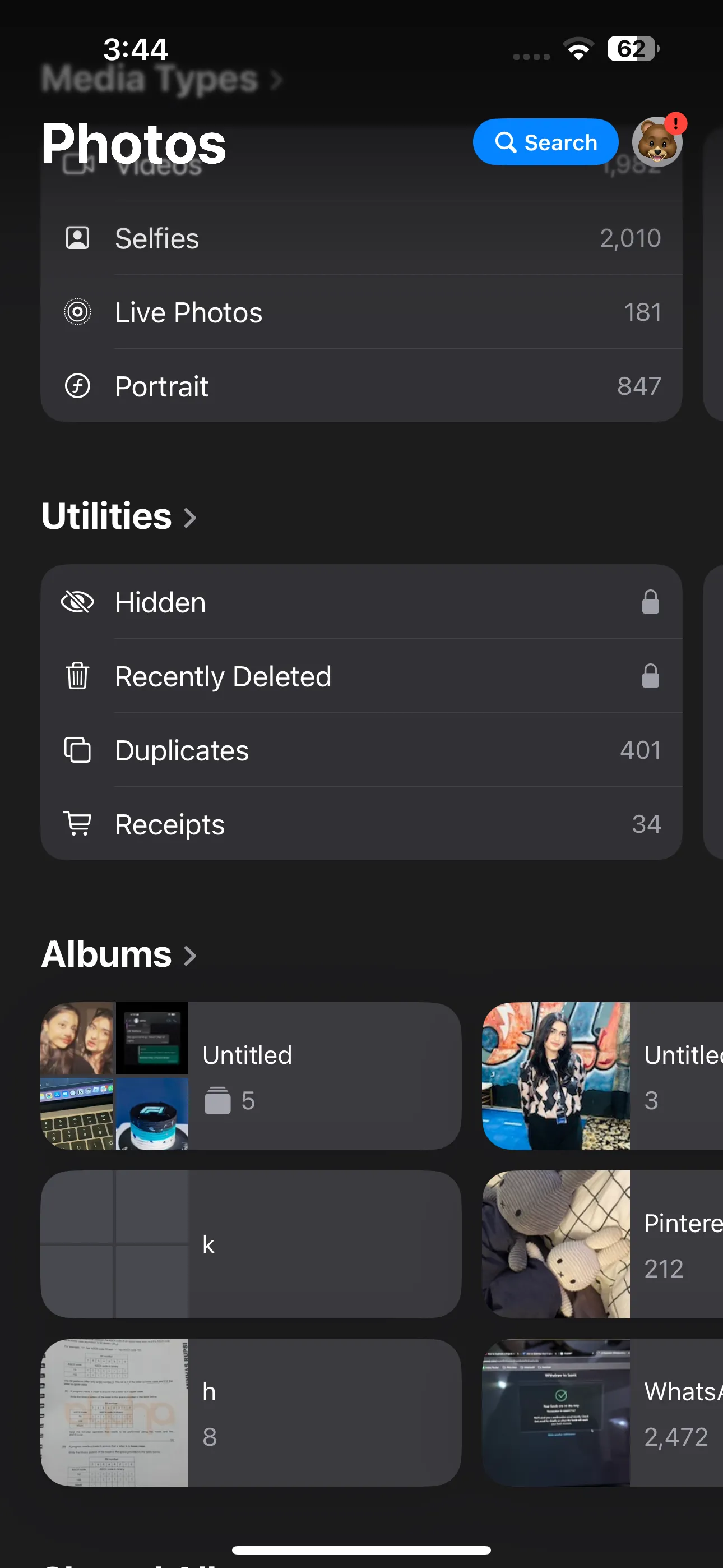 Giao diện ứng dụng Ảnh trên iPhone với các bộ sưu tập và album, sẵn sàng để tạo album mới
Giao diện ứng dụng Ảnh trên iPhone với các bộ sưu tập và album, sẵn sàng để tạo album mới
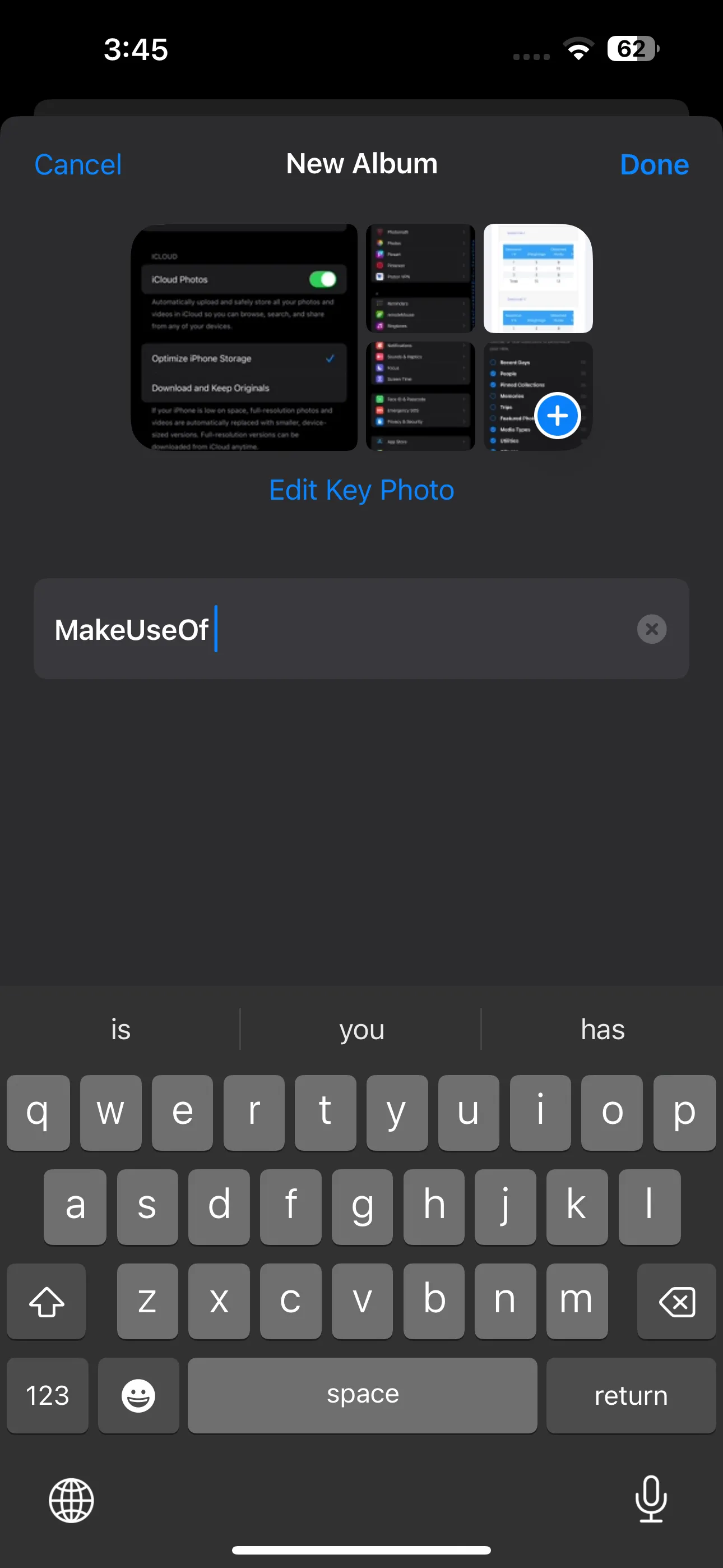 Tùy chọn tạo album mới trong ứng dụng Ảnh iPhone, cho phép đặt tên và chọn ảnh đại diện
Tùy chọn tạo album mới trong ứng dụng Ảnh iPhone, cho phép đặt tên và chọn ảnh đại diện
Cách sắp xếp các album vào thư mục
Để quản lý album một cách có hệ thống hơn, đặc biệt khi bạn có rất nhiều album, bạn có thể nhóm chúng lại thành các thư mục. Ví dụ, nếu bạn chụp ảnh các dự án khác nhau cho công việc, bạn có thể tạo một thư mục “Công việc” để sắp xếp tất cả các album liên quan đến công việc.
Các bước tạo thư mục album:
- Trong ứng dụng Ảnh (Photos), chuyển đến tab Album.
- Chạm vào biểu tượng dấu cộng (+) ở góc trên bên trái màn hình.
- Chọn Thư mục Mới (New Folder) và đặt tên cho thư mục của bạn.
- Chạm vào biểu tượng dấu cộng (+), chọn tất cả các album bạn muốn thêm vào thư mục và sau đó chạm Thêm (Add).
- Cuối cùng, chạm vào Xong (Done).
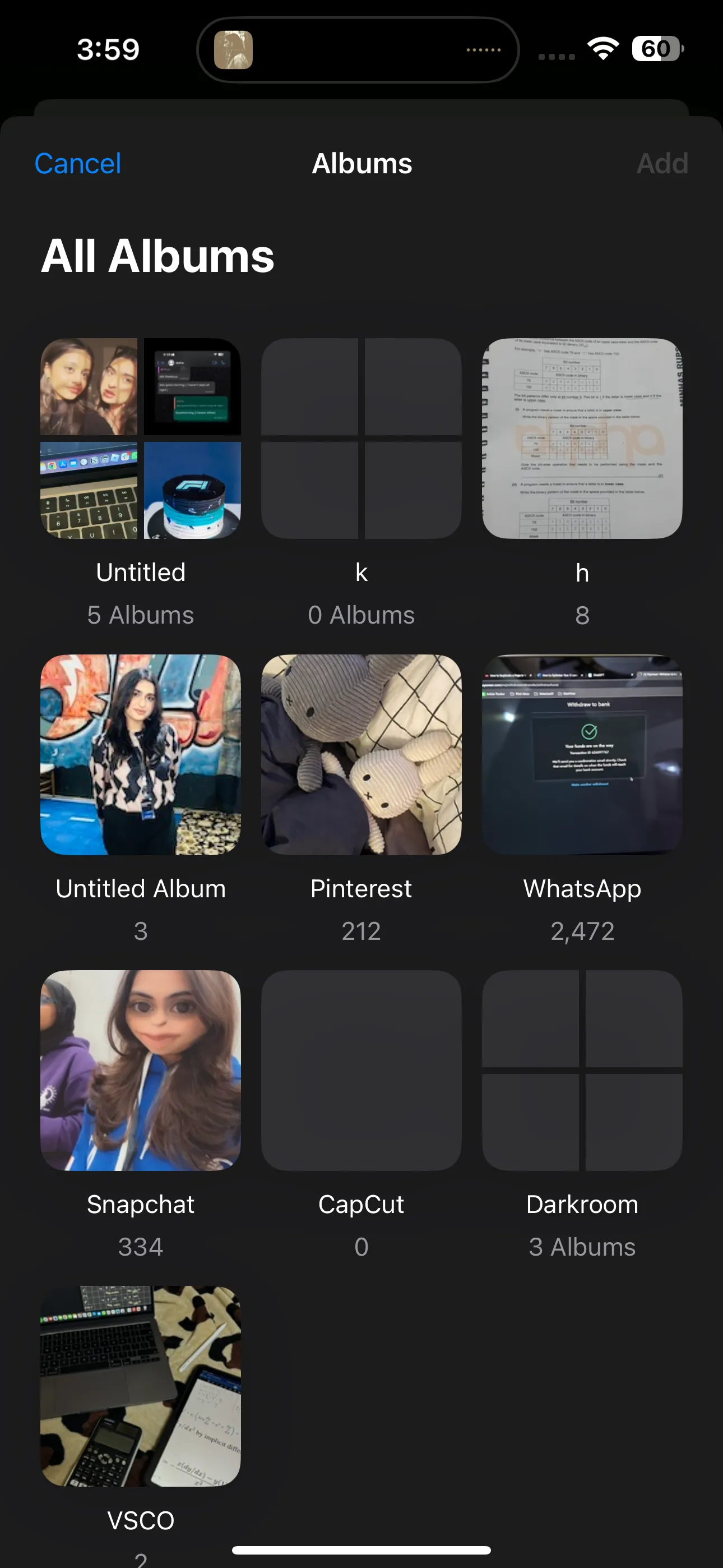 Danh sách các album trong ứng dụng Ảnh trên iPhone, hiển thị tùy chọn tạo thư mục mới để nhóm album
Danh sách các album trong ứng dụng Ảnh trên iPhone, hiển thị tùy chọn tạo thư mục mới để nhóm album
Thêm ảnh vào album đã có
Nếu bạn quên thêm ảnh vào một album cụ thể khi mới tạo hoặc muốn bổ sung thêm ảnh vào album hiện có, bạn có thể thực hiện theo hai cách sau:
Cách 1: Từ thư viện ảnh chính:
- Đi tới thư viện ảnh chính của bạn và chạm vào Chọn (Select) ở góc trên bên phải màn hình.
- Chọn các bức ảnh bạn muốn thêm vào album.
- Chạm vào biểu tượng ba dấu chấm (…) ở góc dưới bên phải màn hình.
- Chọn Thêm vào Album (Add to Album) và chọn album bạn muốn đặt ảnh vào.
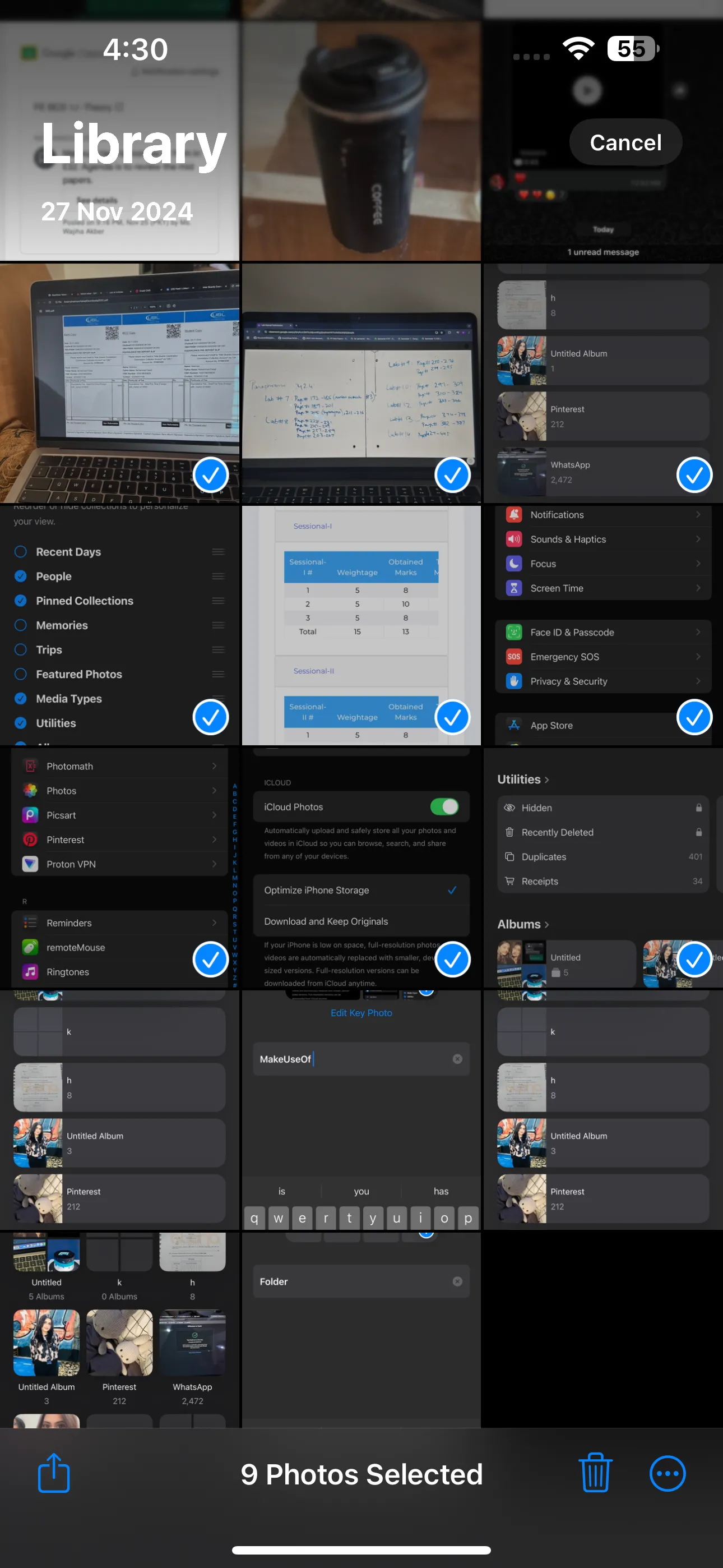 Nhiều hình ảnh được chọn trong thư viện ứng dụng Ảnh iPhone, chuẩn bị để thêm vào album
Nhiều hình ảnh được chọn trong thư viện ứng dụng Ảnh iPhone, chuẩn bị để thêm vào album
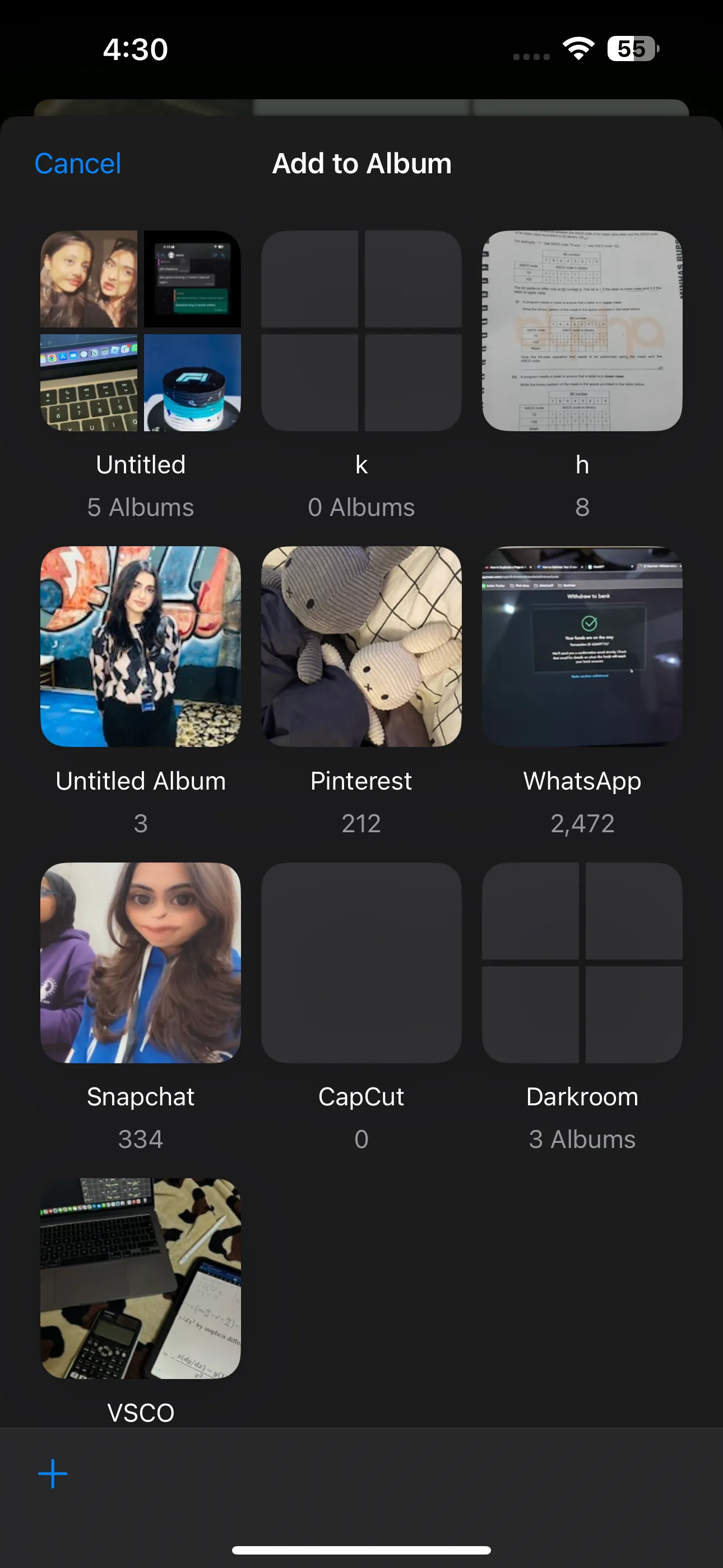 Menu "Thêm vào Album" trong ứng dụng Ảnh iPhone, cho phép chọn album đích để di chuyển các ảnh đã chọn
Menu "Thêm vào Album" trong ứng dụng Ảnh iPhone, cho phép chọn album đích để di chuyển các ảnh đã chọn
Cách 2: Từ bên trong album:
- Mở ứng dụng Ảnh (Photos), chuyển đến tab Album và chọn album bạn muốn thêm ảnh vào.
- Chạm vào biểu tượng dấu cộng (+) ở góc trên bên phải màn hình.
- Chọn các hình ảnh bạn muốn thêm và chạm vào Thêm (Add).
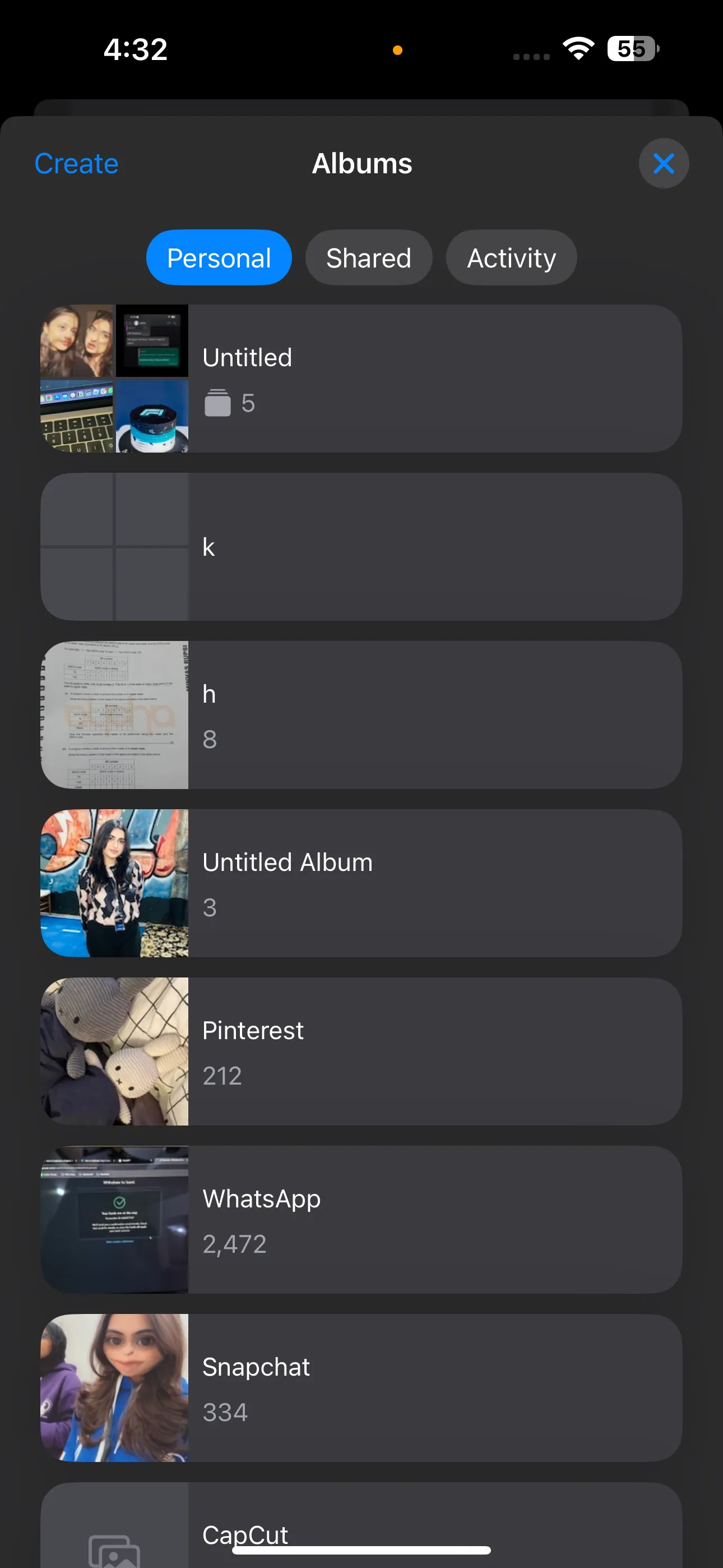 Danh sách các album trong ứng dụng Ảnh iPhone, hiển thị cách thêm ảnh vào album từ giao diện album
Danh sách các album trong ứng dụng Ảnh iPhone, hiển thị cách thêm ảnh vào album từ giao diện album
Với việc áp dụng những cách trên, mỗi khi bạn cần tìm ảnh từ một sự kiện kéo dài nhiều ngày hoặc một chủ đề cụ thể, bạn có thể dễ dàng truy cập vào album thích hợp trong ứng dụng Ảnh!
Sắp Xếp Ảnh Trên iPhone Theo Tên Người (People & Pets)
Một cách tuyệt vời khác để tổ chức ảnh trên iPhone là sắp xếp chúng theo tên người xuất hiện trong ảnh. Phương pháp này giúp bạn dễ dàng tìm thấy những bức ảnh của chính mình, bạn bè hoặc thành viên gia đình.
Các phiên bản iOS hiện đại có khả năng nhận diện khuôn mặt một cách thông minh, cho phép iPhone của bạn tự động phát hiện và sắp xếp ảnh theo từng người. Những khuôn mặt độc đáo này được nhận diện là các cá nhân riêng biệt, cho phép iPhone nhóm các bức ảnh của người đó lại với nhau, bất kể ngày tháng hay sự kiện, hoặc thậm chí nếu họ ở trong một bức ảnh nhóm.
Tuy nhiên, việc tổ chức ảnh theo tên hoặc người yêu cầu một số thiết lập ban đầu. Dưới đây là cách thực hiện:
- Trong ứng dụng Ảnh (Photos), cuộn qua thư viện ảnh của bạn và chạm vào mục Mọi người (People) (hoặc Mọi người & Thú cưng (People & Pets), nếu thú cưng được phát hiện trong thư viện của bạn).
- Bạn sẽ thấy hình thu nhỏ của mỗi người mà iPhone của bạn nhận diện. Chọn một trong các khuôn mặt đó, và bạn sẽ thấy tất cả các bức ảnh có chứa người đó.
- Bạn cũng sẽ thấy rằng một số khuôn mặt chưa có tên. Để đặt tên cho họ, hãy chọn khuôn mặt và chạm vào Đặt tên cho người này (Name This Person). Sau đó, nhập tên của họ và chạm vào Xong (Done).
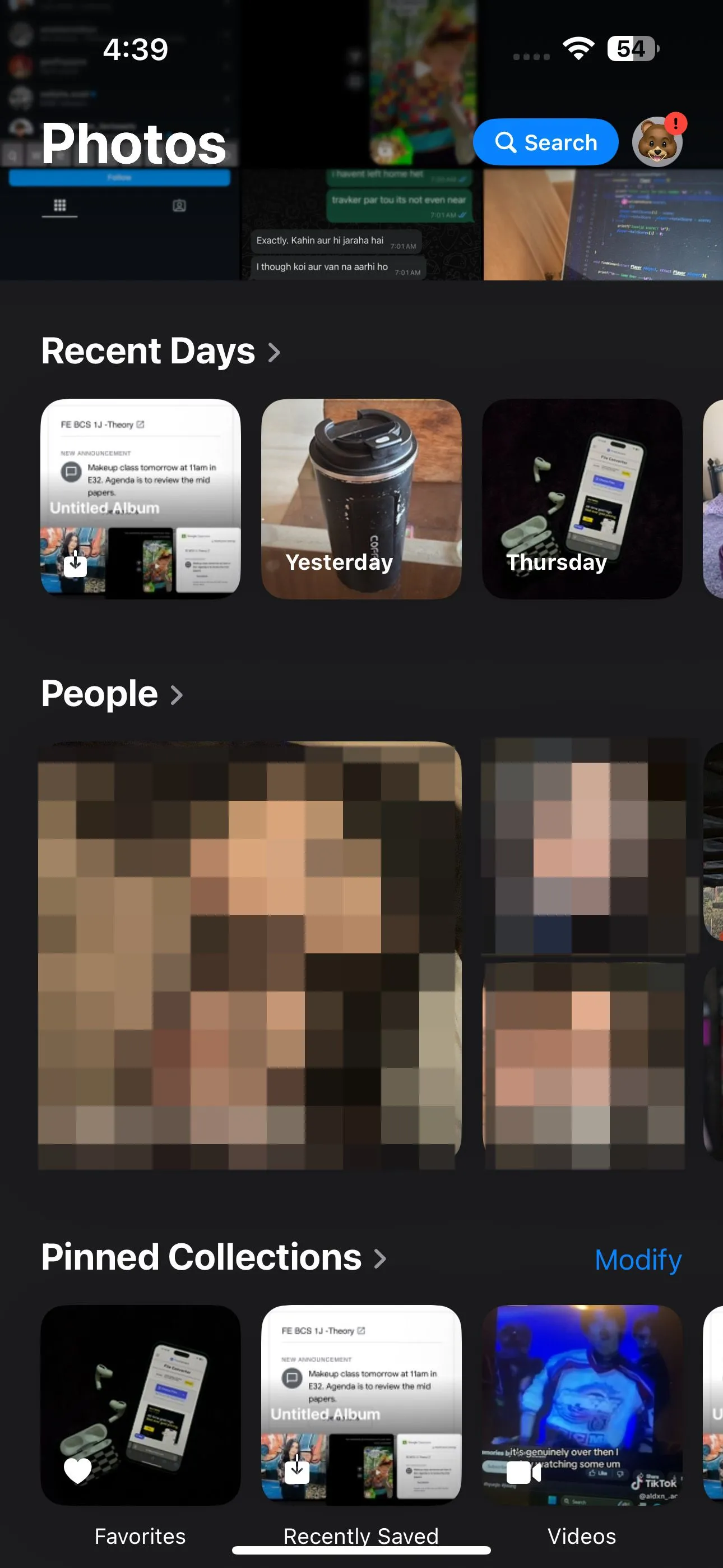 Các bộ sưu tập chính trong ứng dụng Ảnh iPhone, bao gồm mục "Mọi người & Thú cưng" để sắp xếp ảnh theo người
Các bộ sưu tập chính trong ứng dụng Ảnh iPhone, bao gồm mục "Mọi người & Thú cưng" để sắp xếp ảnh theo người
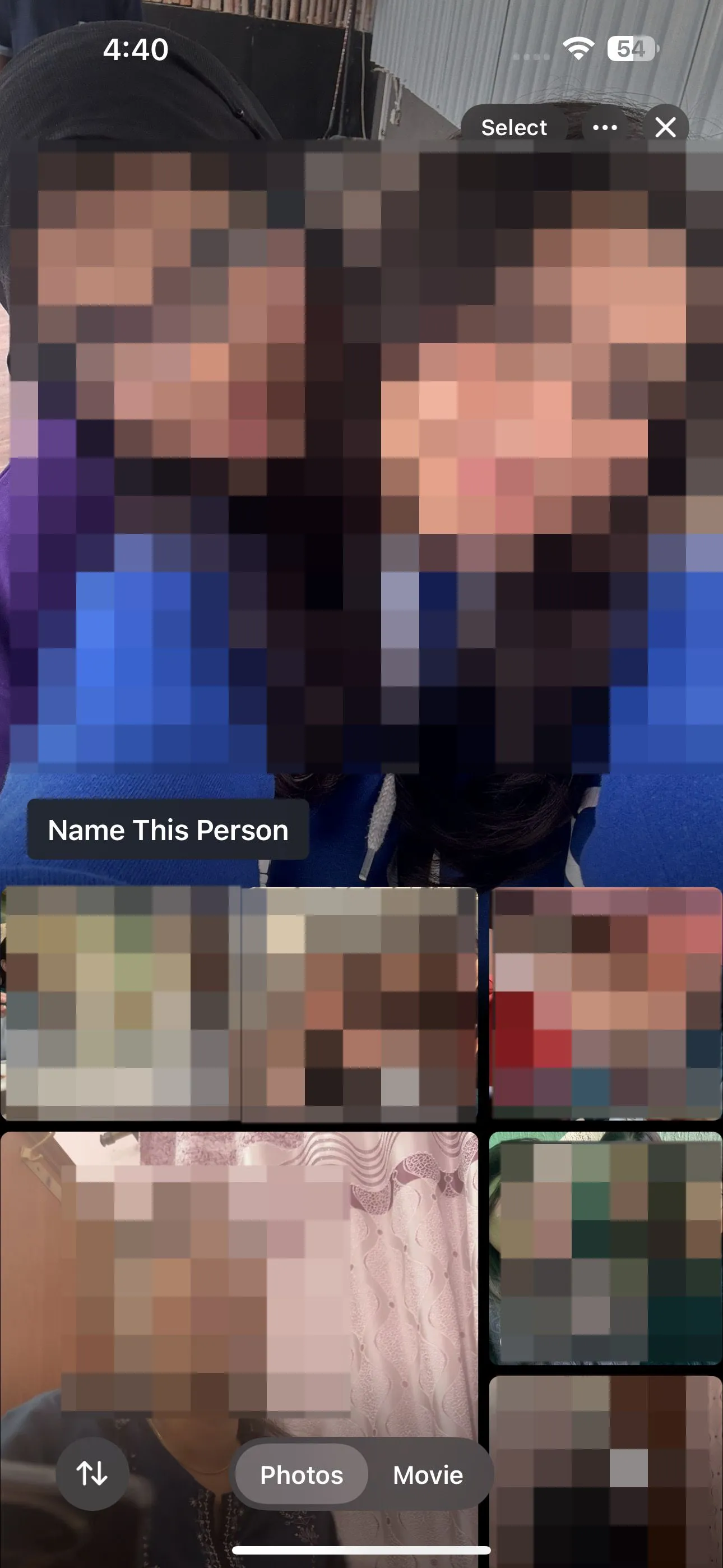 Giao diện quản lý ảnh của một người cụ thể trong ứng dụng Ảnh iPhone, hiển thị tùy chọn đặt tên cho khuôn mặt được nhận diện
Giao diện quản lý ảnh của một người cụ thể trong ứng dụng Ảnh iPhone, hiển thị tùy chọn đặt tên cho khuôn mặt được nhận diện
Sau khi một người được đặt tên, tất cả các bức ảnh trong tương lai có khuôn mặt của họ sẽ được gắn thẻ và có thể tìm kiếm bằng tên của họ, giúp bạn dễ dàng tìm thấy chúng bất cứ lúc nào. Nếu bạn muốn tạo một album riêng cho một người cụ thể, bạn có thể chọn khuôn mặt của họ, chạm vào Chọn (Select) ở góc trên bên phải, sau đó chọn Chọn Tất cả (Select All). Tiếp theo, chạm vào biểu tượng ba dấu chấm (…) ở góc dưới bên phải màn hình, chọn Thêm vào Album (Add to Album) và chạm vào biểu tượng dấu cộng (+) để tạo album mới cho người đó.
Tổ Chức Ảnh Trên iPhone Theo Vị Trí Địa Lý (Map)
Nếu bạn là người thường xuyên đi du lịch hoặc chụp ảnh ở nhiều địa điểm khác nhau, ứng dụng Ảnh trên iPhone cũng có thể sắp xếp các bức ảnh của bạn theo vị trí địa lý. Tuy nhiên, giống như phương pháp trước đó, bạn phải thiết lập tính năng này trước.
Bật Dịch vụ định vị cho ứng dụng Camera
Khi bạn chụp ảnh bằng iPhone, siêu dữ liệu của bức ảnh sẽ tự động ghi lại vị trí của ảnh – miễn là bạn đã bật Dịch vụ định vị (Location Services) cho ứng dụng Camera.
Dưới đây là cách quản lý Dịch vụ định vị trên iPhone của bạn:
- Mở ứng dụng Cài đặt (Settings).
- Đi tới Quyền riêng tư & Bảo mật (Privacy & Security) > Dịch vụ định vị (Location Services). Đảm bảo công tắc ở trên cùng đã được bật.
- Bây giờ, cuộn xuống và chọn ứng dụng Camera.
- Đảm bảo tùy chọn Trong khi dùng Ứng dụng (While Using the App) được chọn.
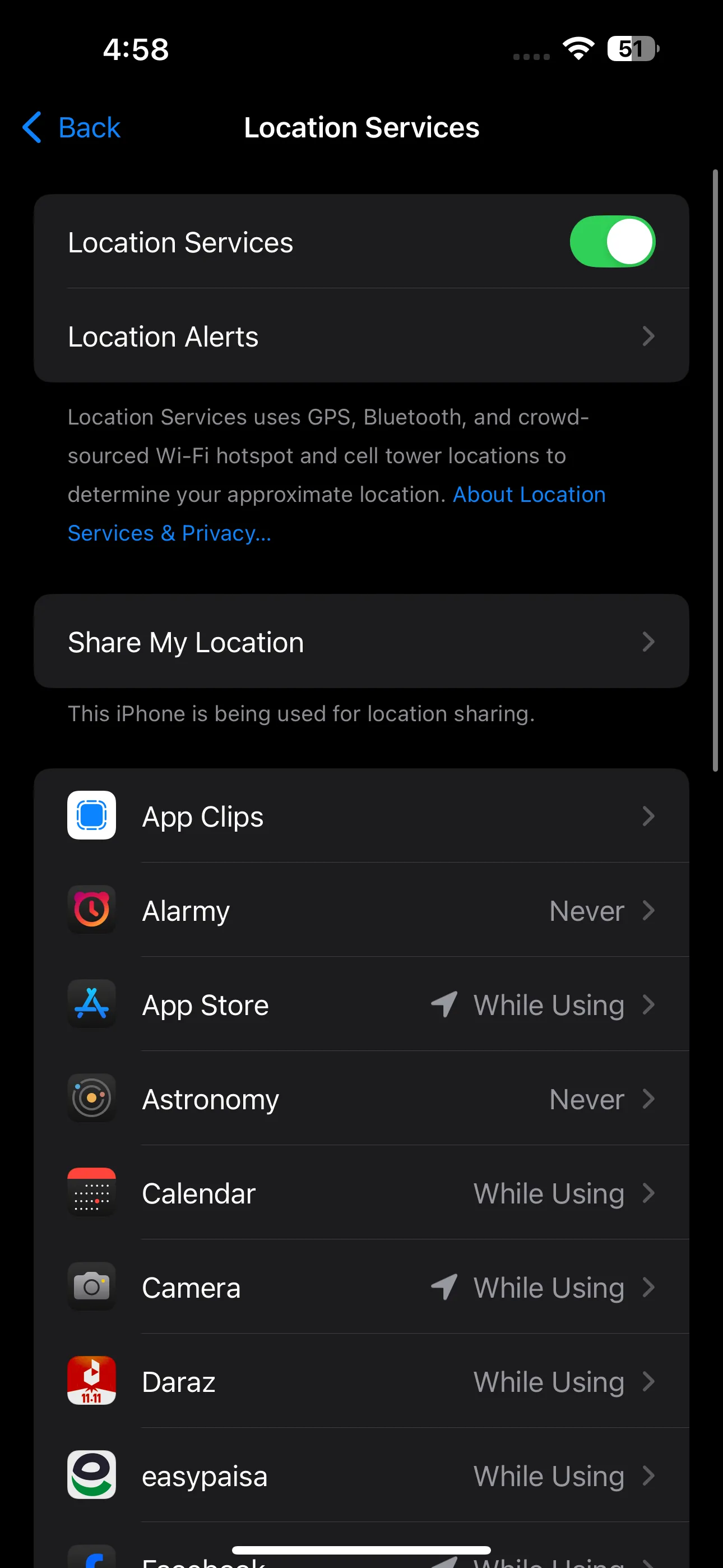 Cài đặt Dịch vụ định vị cho ứng dụng Camera trên iPhone, đảm bảo tính năng gắn thẻ vị trí được bật
Cài đặt Dịch vụ định vị cho ứng dụng Camera trên iPhone, đảm bảo tính năng gắn thẻ vị trí được bật
Xem ảnh theo vị trí trên bản đồ
Sau khi cài đặt này được bật, iPhone của bạn sẽ tự động gắn thẻ địa lý cho các hình ảnh mới. Sau đó, nó sẽ sắp xếp các bức ảnh dựa trên vị trí này vào một album được tạo sẵn.
Để xem ảnh của bạn:
- Trong ứng dụng Ảnh (Photos), cuộn qua thư viện ảnh của bạn và tìm mục Bộ sưu tập được ghim (Pinned Collections). Sau đó, chạm vào Bản đồ (Map). Nếu bạn không thấy mục này, bạn có thể cần sửa đổi Bộ sưu tập được ghim của mình. Để làm như vậy, chỉ cần chạm vào Sửa đổi (Modify) và chạm vào biểu tượng dấu cộng (+) bên cạnh Bản đồ (Map) trong phần Đề xuất (Suggestions).
- Trên bản đồ, chạm vào hình thu nhỏ của địa điểm bạn muốn xem. Bạn sẽ thấy tất cả các bức ảnh từ vị trí đó.
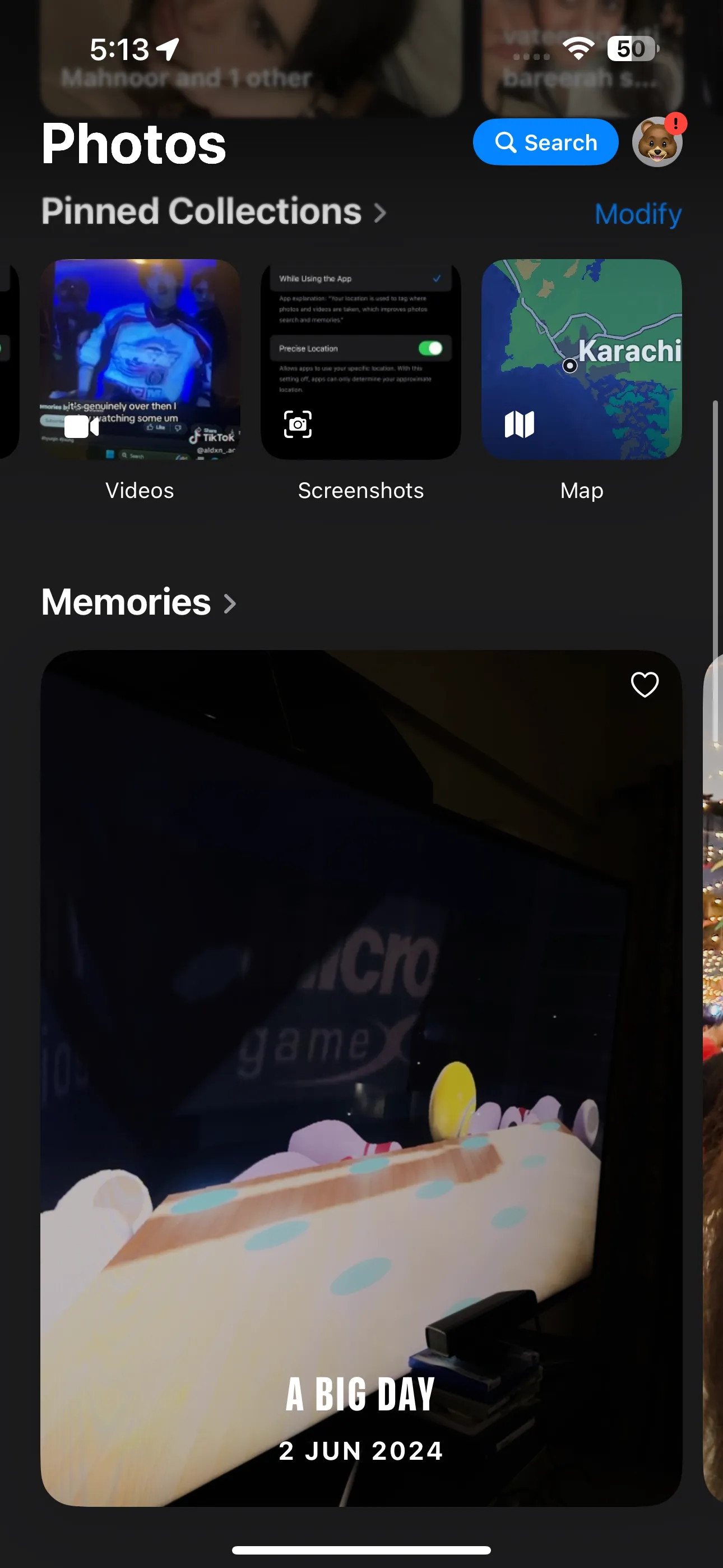 Mục "Bộ sưu tập được ghim" trong ứng dụng Ảnh iPhone, hiển thị tùy chọn "Bản đồ" để xem ảnh theo vị trí
Mục "Bộ sưu tập được ghim" trong ứng dụng Ảnh iPhone, hiển thị tùy chọn "Bản đồ" để xem ảnh theo vị trí
Lọc Ảnh Trong Ứng Dụng Ảnh iPhone
Đôi khi, bạn có thể chỉ muốn xem ảnh chụp màn hình trong một album hoặc chỉ những hình ảnh bạn đã chỉnh sửa. Thay vì cuộn qua từng bức ảnh theo cách thủ công, bạn có thể sử dụng các tùy chọn lọc tích hợp sẵn của ứng dụng Ảnh.
Các tùy chọn lọc ảnh phổ biến
Để lọc ảnh, bạn chỉ cần mở ứng dụng Ảnh, chạm vào tab Album, và mở album bạn muốn lọc. Nếu bạn muốn lọc toàn bộ thư viện chính, hãy đảm bảo bạn đang ở trong giao diện thư viện ảnh chính.
Tiếp theo, chạm vào biểu tượng sắp xếp (sorting) (thường là ba dấu chấm hoặc ba gạch ngang kèm mũi tên) ở góc trên bên phải và chọn Lọc (Filter). Một menu ngữ cảnh sẽ xuất hiện với các tùy chọn: Tất cả mục (All Items), Yêu thích (Favorites), Ảnh (Photos), Đã sửa (Edited), Video (Videos) và Ảnh chụp màn hình (Screenshots). Tất cả những gì bạn cần làm là chọn loại ảnh bạn muốn xem.
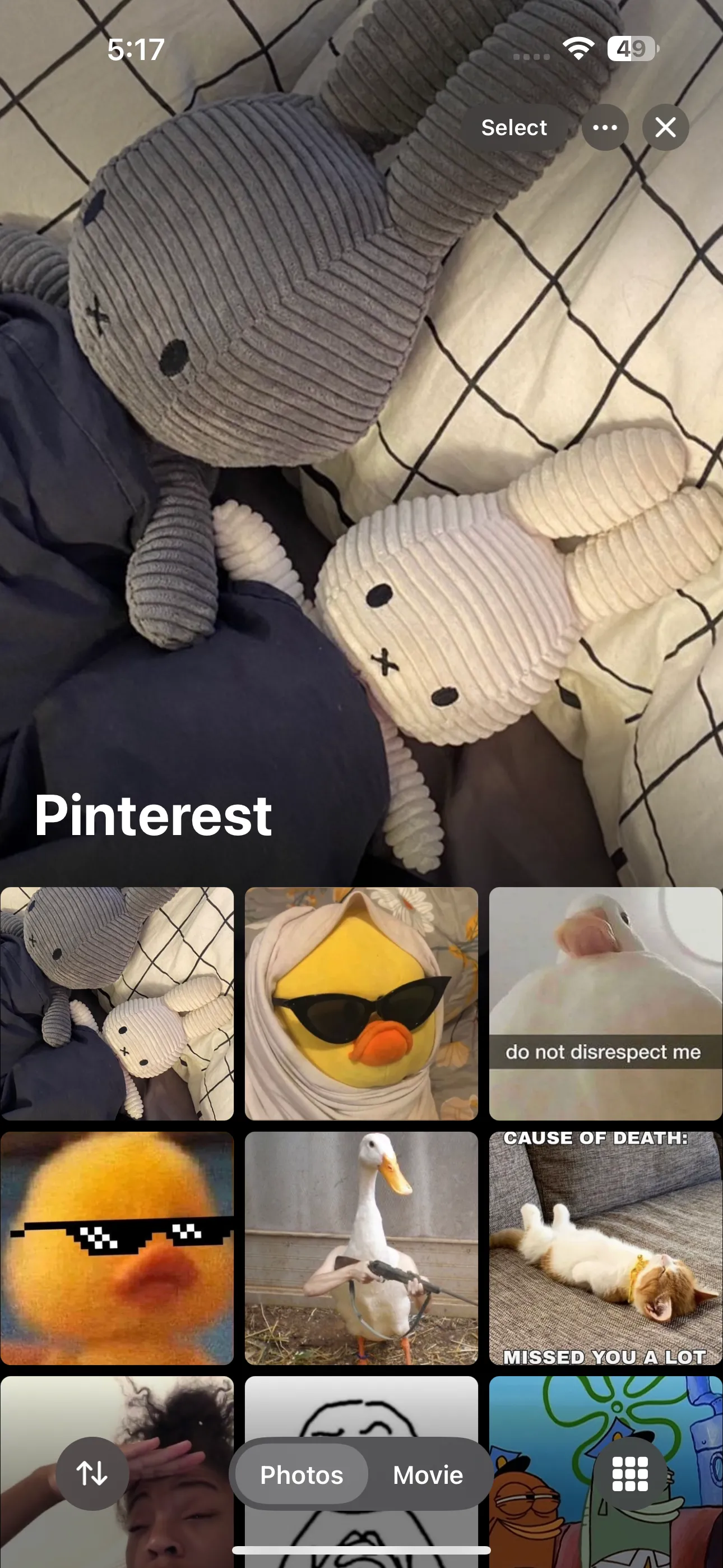 Giao diện một album cụ thể trong ứng dụng Ảnh iPhone, hiển thị biểu tượng lọc ảnh ở góc trên bên phải
Giao diện một album cụ thể trong ứng dụng Ảnh iPhone, hiển thị biểu tượng lọc ảnh ở góc trên bên phải
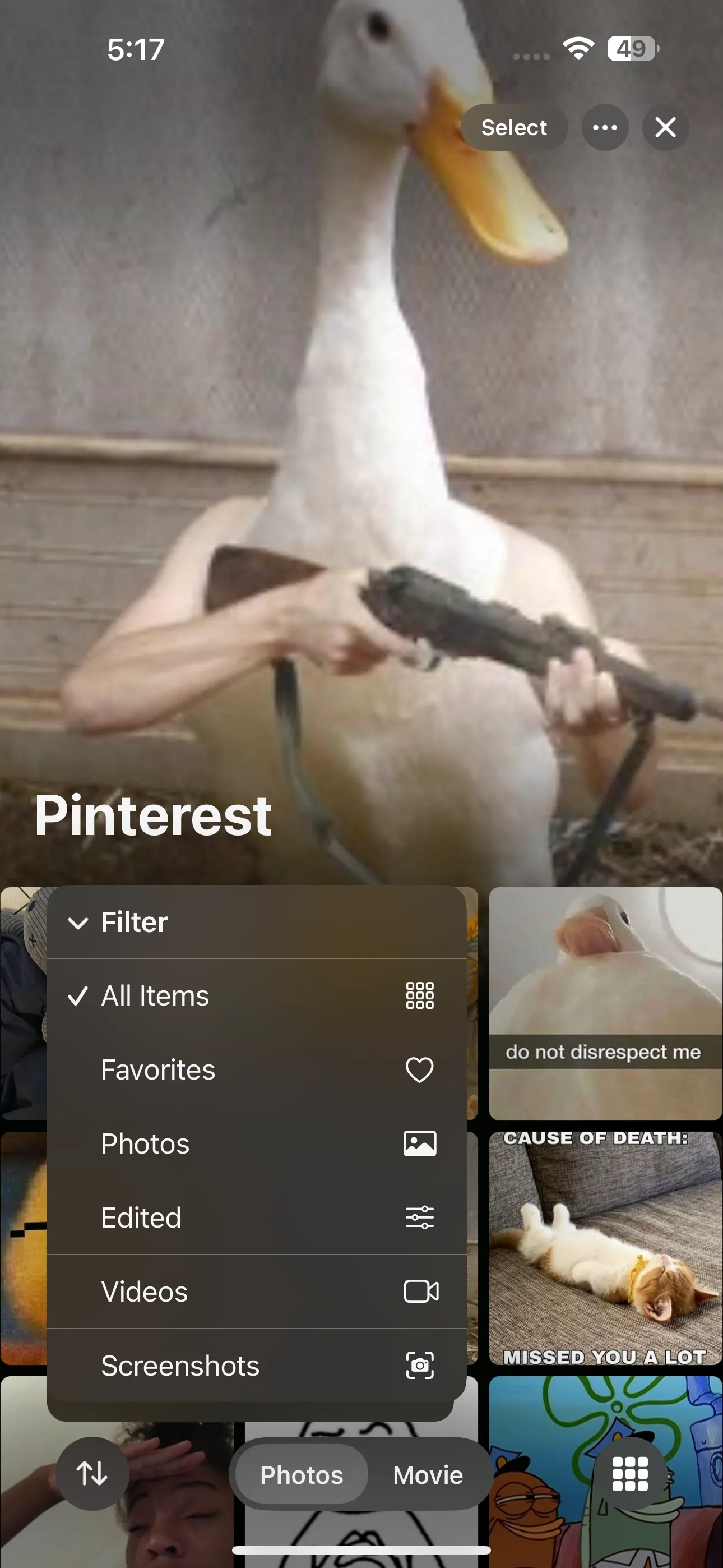 Các tùy chọn lọc ảnh đa dạng trong ứng dụng Ảnh iPhone, bao gồm lọc theo loại (Ảnh, Video, Ảnh chụp màn hình) và trạng thái (Yêu thích, Đã sửa)
Các tùy chọn lọc ảnh đa dạng trong ứng dụng Ảnh iPhone, bao gồm lọc theo loại (Ảnh, Video, Ảnh chụp màn hình) và trạng thái (Yêu thích, Đã sửa)
Khi bạn hoàn tất và muốn xóa bộ lọc, chạm vào biểu tượng đã thay thế biểu tượng sắp xếp, chọn Lọc (Filter), và chọn Tất cả mục (All Items).
Sắp Xếp Thư Viện Ảnh iPhone
Mặc định, ứng dụng Ảnh sắp xếp hình ảnh theo ngày chúng được chụp. Về cơ bản, điều này có nghĩa là ảnh được sắp xếp dựa trên dấu thời gian gốc của chúng, ngay cả khi bạn nhận chúng qua AirDrop hoặc lưu từ một ứng dụng nào đó.
Sắp xếp ảnh trong thư viện chính
Mặc dù việc sắp xếp theo ngày chụp có thể hữu ích trong một số trường hợp, nhưng nó có thể gây khó khăn khi tìm các bức ảnh bạn vừa chụp gần đây, đặc biệt nếu bạn có xu hướng lưu rất nhiều hình ảnh. May mắn thay, bạn có thể chọn duy trì sắp xếp thư viện ảnh theo dấu thời gian gốc hoặc chọn hiển thị chúng ở cuối dòng thời gian.
Để thực hiện điều này, cuộn qua thư viện của bạn và chạm vào biểu tượng sắp xếp (sorting) ngay khi nó xuất hiện. Một menu ngữ cảnh sẽ ngay lập tức hiển thị với hai tùy chọn: Sắp xếp theo Gần đây thêm (Sort by Recently Added) và Sắp xếp theo Ngày chụp (Sort by Date Captured). Chọn tùy chọn đầu tiên nếu bạn muốn các bức ảnh mới nhất của mình xuất hiện ở cuối thư viện. Ngược lại, chọn tùy chọn thứ hai nếu bạn muốn thư viện của mình tiếp tục được sắp xếp theo ngày bạn chụp các bức ảnh tương ứng, thay vì khi bạn lưu chúng vào thư viện.
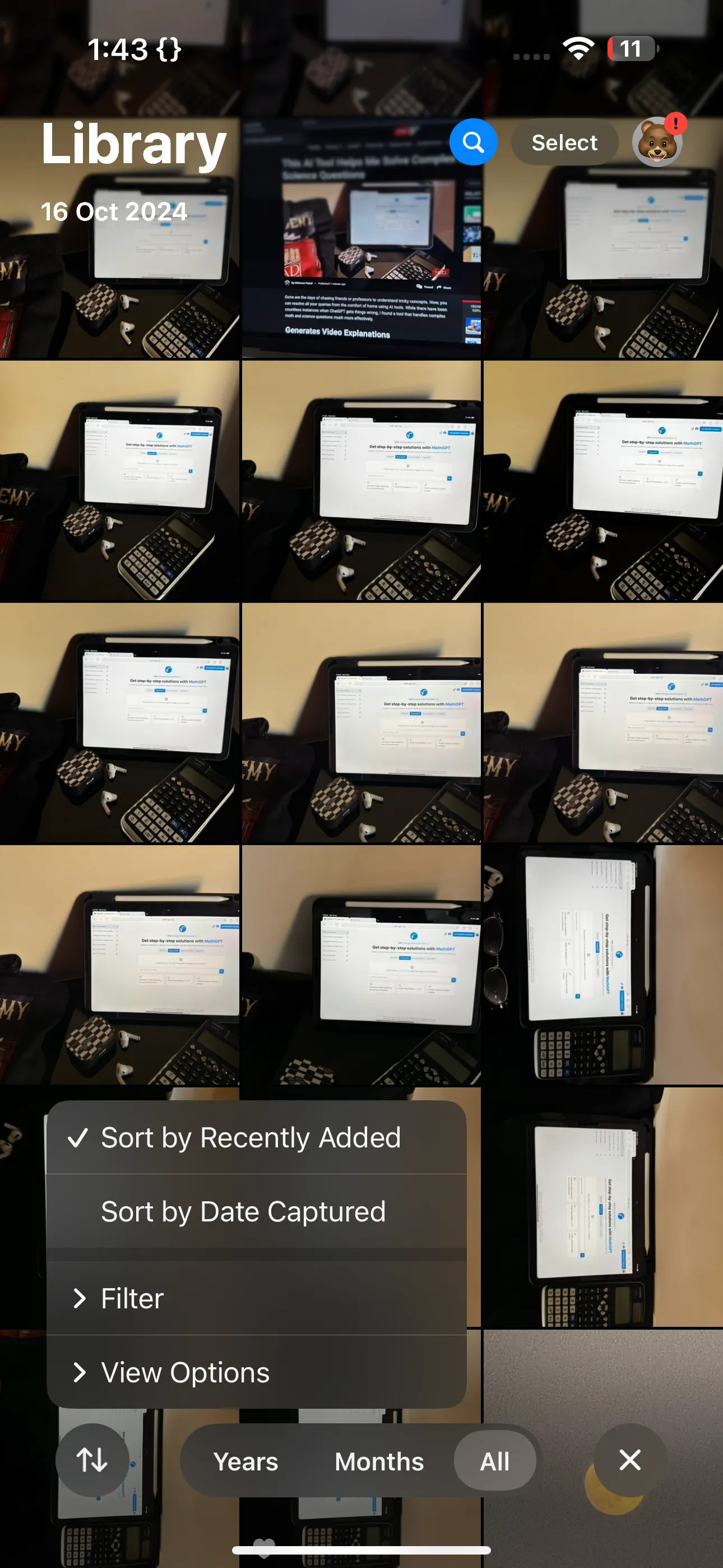 Các tùy chọn sắp xếp thư viện ảnh chính trong ứng dụng Ảnh iPhone, cho phép người dùng chọn hiển thị theo Ngày thêm gần đây hoặc Ngày chụp
Các tùy chọn sắp xếp thư viện ảnh chính trong ứng dụng Ảnh iPhone, cho phép người dùng chọn hiển thị theo Ngày thêm gần đây hoặc Ngày chụp
Sắp xếp ảnh trong album
Đối với các album, bạn cũng có thể sắp xếp hình ảnh theo Cũ nhất trước (Oldest First), Mới nhất trước (Newest First) hoặc theo Thứ tự tùy chỉnh (Custom Order). Để làm điều này, hãy đi tới album bạn muốn sắp xếp và chỉ cần làm theo các bước tương tự như trên. Sau đó, chọn tùy chọn sắp xếp ưu tiên của bạn.
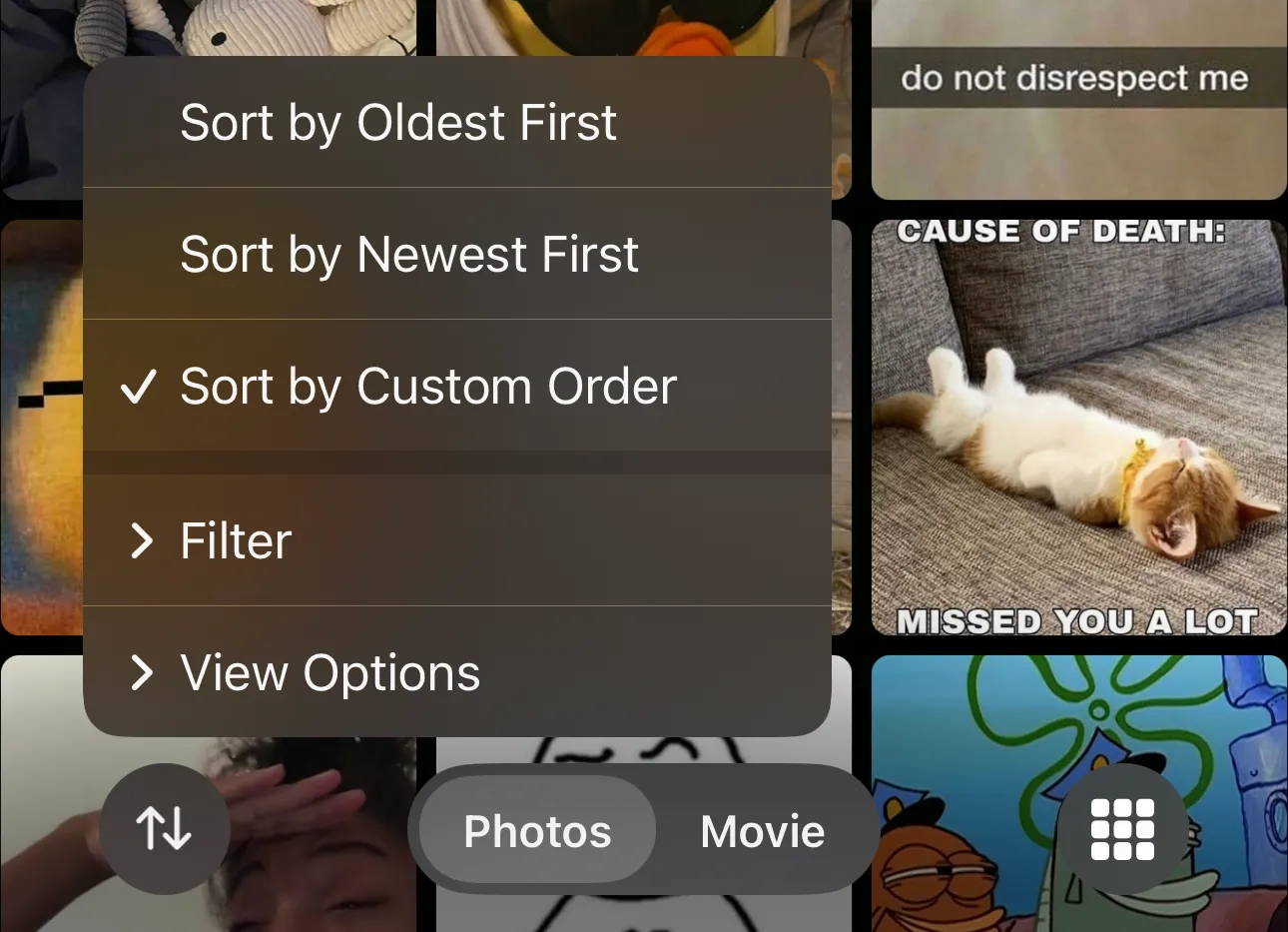 Các tùy chọn sắp xếp và lọc ảnh trong một album cụ thể trên iPhone, cho phép sắp xếp theo Mới nhất, Cũ nhất hoặc Tùy chỉnh
Các tùy chọn sắp xếp và lọc ảnh trong một album cụ thể trên iPhone, cho phép sắp xếp theo Mới nhất, Cũ nhất hoặc Tùy chỉnh
Với những mẹo và thủ thuật nhanh gọn được đề cập ở trên, bạn sẽ dễ dàng tổ chức ảnh trên iPhone của mình. Điều này không chỉ giúp bạn dọn dẹp thư viện ảnh mà còn giúp bạn tìm ảnh nhanh hơn nhiều trong ứng dụng Ảnh, mang lại trải nghiệm sử dụng iPhone mượt mà và hiệu quả hơn. Hãy bắt đầu áp dụng ngay hôm nay để tận hưởng một kho ảnh gọn gàng và dễ quản lý!


